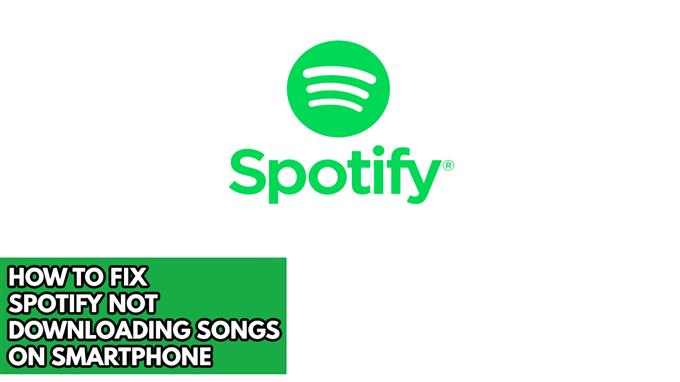Βιώνετε το spotify που δεν κατεβάζει τα τραγούδια στο smartphone σας; Υπάρχουν διάφοροι παράγοντες που μπορούν να προκαλέσουν αυτό το πρόβλημα, όπως μια πολύ αργή ταχύτητα στο διαδίκτυο, η αλλοιωμένη προσωρινή μνήμη εφαρμογών Spotify ή ακόμα και μια ξεπερασμένη εφαρμογή για να αναφέρουμε μόνο μερικά. Θα χρειαστεί να εκτελέσετε διάφορα βήματα αντιμετώπισης προβλημάτων για να διορθώσετε αυτό το πρόβλημα.
Το Spotify είναι μια ροή ήχου και υπηρεσίες μέσων ενημέρωσης. Έχει πάνω από 422 εκατομμύρια μηνιαίους ενεργούς χρήστες, συμπεριλαμβανομένων 182 εκατομμυρίων μελών που κατέχουν, καθιστώντας το ένας από τους μεγαλύτερους παρόχους υπηρεσιών ροής μουσικής. Περισσότεροι από 82 εκατομμύρια τραγούδια, συμπεριλαμβανομένων εκείνων με περιορισμούς ψηφιακών πνευματικών δικαιωμάτων, διατίθενται στο Spotify από τις δισκογραφικές εταιρείες και τις εταιρείες μέσων ενημέρωσης. Οι βασικές λειτουργίες είναι δωρεάν με διαφημίσεις και περιορισμένο έλεγχο ως μέρος μιας υπηρεσίας freemium, ωστόσο άλλες δυνατότητες, όπως η ακρόαση εκτός σύνδεσης και η ακρόαση χωρίς εμπορικά, διατίθενται μόνο με αμειβόμενες συμμετοχές. Τον Οκτώβριο του 2021, υπάρχουν 180+ έθνη όπου το Spotify είναι προσβάσιμο. Οι χρήστες μπορούν να κάνουν, να ενημερώνουν και να μοιράζονται λίστες αναπαραγωγής και να αναζητούν μουσική που βασίζεται σε καλλιτέχνη, άλμπουμ ή είδος.
Η εφαρμογή Spotify δεν κατεβάζει μουσική; Εδώ είναι πώς να το διορθώσετε


Η μουσική που δεν κατεβάζει το ζήτημα είναι ένα από τα προβλήματα που θα μπορούσατε να αντιμετωπίσετε όταν χρησιμοποιείτε την εφαρμογή Spotify. Αυτό μπορεί να είναι δύσκολο, ειδικά αν θέλετε να ακούσετε τις λίστες αναπαραγωγής σας εκτός σύνδεσης ή χωρίς κινητό τηλέφωνο ή σύνδεση Wi-Fi.
Εδώ είναι αυτό που μπορείτε να κάνετε για να διορθώσετε το Spotify που δεν κατεβάσετε το ζήτημα των τραγουδιών.
Λύση 1: Ελέγξτε τη σύνδεσή σας στο διαδίκτυο
Σε αυτή την περίπτωση, πρέπει πρώτα να ελέγξετε ότι το smartphone σας έχει καλή ταχύτητα στο διαδίκτυο. Βεβαιωθείτε ότι η ταχύτητα λήψης είναι γρήγορη μπορεί να σας βοηθήσει να κατεβάσετε τα τραγούδια πολύ πιο γρήγορα.
Με τη χρήση των online checkers δοκιμών ταχύτητας όπως το speedtest.net, μπορείτε να καθορίσετε την τρέχουσα κατάσταση της ταχύτητας σας στο διαδίκτυο είναι καλή για κινητά λήψη.
Έλεγχος της ταχύτητας Internet
Βήμα 1: Ανοίξτε το πρόγραμμα περιήγησής σας στο τηλέφωνό σας. Επιλέξτε οποιοδήποτε προτιμώμενο πρόγραμμα περιήγησης στο διαδίκτυο που θέλετε.
Βήμα 2: Πληκτρολογήστε το speedtest.net για να έχετε τον έλεγχο ταχύτητας στο διαδίκτυο. Ο ιστότοπος δοκιμής ταχύτητας είναι ένα από τα πιο δημοφιλή εργαλεία ιστού για να ελέγξετε την ταχύτητα σύνδεσης.
Βήμα 3: Πατήστε το κουμπί GO. Πατώντας το κουμπί GO θα ξεκινήσει τη δοκιμή ταχύτητας.
Βήμα 4: Περιμένετε να ολοκληρωθούν τα αποτελέσματα της δοκιμής ταχύτητας. Μάθετε πόσο γρήγορα μπορείτε να κατεβάσετε και να ανεβάσετε.
Παρακολουθήστε προσεκτικά τα αποτελέσματα λήψης, μεταφόρτωση και ping. Πόσο καλά εκτελείται η σύνδεσή σας θα καθοριστεί από αυτά τα αποτελέσματα.
Ακολουθώντας αυτές τις οδηγίες, μπορείτε να διαπιστώσετε εάν το υλικό δικτύωσης σας είναι να φταίει για μια σύνδεση δικτύου Wi-Fi που είναι ασταθής.
Βήμα 1: Το smartphone σας πρέπει να απενεργοποιηθεί.
Βήμα 2: Αφαιρέστε τα καλώδια τροφοδοσίας από το μόντεμ και το δρομολογητή σας.
Βήμα 3: Επανασυνδέστε το μόντεμ και τον δρομολογητή σας στο τροφοδοτικό μετά από ένα λεπτό και ενεργοποιήστε τις συσκευές.
Βήμα 4: Περιμένετε να γίνουν ξανά τα φώτα.
Βήμα 5: Ενεργοποιήστε το smartphone σας.
Βήμα 6: Επανασυνδέστε το τηλέφωνό σας στο Διαδίκτυο.
Εδώ είναι τι μπορείτε να κάνετε για να αποφύγετε τυχόν προβλήματα δικτύου.
Βήμα 1: Ενώ χρησιμοποιείτε την εφαρμογή Spotify, προσπαθήστε να αποσυνδέσετε οποιεσδήποτε άλλες συσκευές συνδεδεμένες με WiFi. Το gadget θα είναι σε θέση να χρησιμοποιήσει το πλήρες ποσό του εύρους ζώνης Internet ως αποτέλεσμα.
Βήμα 2: Όταν χρησιμοποιείτε το Spotify, πλησιάζετε στον δρομολογητή. Η συσκευή θα είναι σε θέση να πάρει ένα σημαντικά ισχυρότερο σήμα δικτύου Wi-Fi ως αποτέλεσμα, το οποίο θα επιταχύνει τη σύνδεση.
Βήμα 3: Εάν ο δρομολογητής σας έχει δύο ζώνες, σκεφτείτε να συνδεθείτε με τη συχνότητα των 5 GHz και όχι τη ζώνη 2,4 GHz.
Επιπλέον, θα πρέπει να δοκιμάσετε να απενεργοποιήσετε τη σύνδεση Wi-Fi του τηλεφώνου σας και να ενεργοποιήσετε τη λήψη μέσω κινητού τηλεφώνου μέσω του κυψελοειδούς δικτύου σας. Το τηλέφωνό σας θα χρησιμοποιήσει τη σύνδεση δεδομένων από το δίκτυό σας με αυτόν τον τρόπο.
Βεβαιωθείτε ότι ο λογαριασμός σας διαθέτει αρκετές πιστώσεις δεδομένων για δίκτυα κυψελοειδών δεδομένων. Είναι σημαντικό να αποφύγετε την αργή ταχύτητα στο διαδίκτυο εάν χρησιμοποιείτε δεδομένα για κινητά για να κατεβάσετε τα τραγούδια Spotify. Είναι ιδανικό για το τηλέφωνό σας να έχει ένα σήμα 4G LTE ή ακόμα και 5G και να έχει σωστή σύνδεση στο διαδίκτυο για να κατεβάσετε μουσική.
Λύση 2: Επανεκκίνηση Spotify
Η επανεκκίνηση της εφαρμογής Spotify είναι ένας από τους πιο γρήγορους τρόπους για την επίλυση αυτού του προβλήματος μουσικής λήψης. Είναι πιθανό ότι το ζήτημα οφείλεται σε ένα σύντομο σφάλμα εφαρμογής που εμποδίζει τη λήψη των κομματιών Spotify. Απλά επανεκκινήστε το πρόγραμμα για να επιλύσετε αυτό.
Force Close Spotify Application
Βήμα 1: Ανοίξτε το μενού Ρυθμίσεις.
Βήμα 2: Επιλέξτε εφαρμογές και ειδοποιήσεις.
Βήμα 3: Επιλέξτε πληροφορίες εφαρμογής.
Βήμα 4: Βρείτε τη μουσική του YouTube και επιλέξτε την.
Βήμα 5: Πατήστε το εικονίδιο διακοπής δύναμης.
Βήμα 6: Πατήστε OK για να συνεχίσετε.
Ανοίξτε ξανά την εφαρμογή, στη συνέχεια, ελέγξτε εάν το Spotify δεν έχει λήξει τα τραγούδια που εξακολουθούν να εμφανίζονται.
Λύση 3: Ελέγξτε την άδεια αποθήκευσης για το Spotify Download
Είναι πιθανό ότι το Spotify δεν επιτρέπεται να έχει πρόσβαση στην αποθήκευση στο τηλέφωνό σας. Η εφαρμογή χρειάζεται την άδειά σας για να κατεβάσετε τραγούδια που έχετε επιλέξει.
άδεια αποθήκευσης spotify
Βήμα 1: Ανοίξτε τις ρυθμίσεις.
Βήμα 2: Μεταβείτε στις εφαρμογές.
Βήμα 3: Μεταβείτε στη διαχείριση εφαρμογών.
Βήμα 4: Επιλέξτε Spotify.
Βήμα 5: Πατήστε δικαιώματα εφαρμογής.
Βήμα 6: Βεβαιωθείτε ότι έχει επιλεγεί η αποθήκευση.
Λύση 4: Καθαρίστε τα αρχεία προσωρινής μνήμης εφαρμογών
Τα αποθηκευμένα δεδομένα που αποθηκεύονται από το Spotify είναι κατεστραμμένα είναι ένας άλλος λόγος για τον οποίο η λήψη ενός τραγουδιού θα αποτύχει. Δεδομένου ότι αυτό θα ενισχύσει την εμπειρία του χρήστη συνολικά, η πλειονότητα των εφαρμογών θα διατηρήσει τα πιο συχνά χρησιμοποιούμενα δεδομένα στη μνήμη cache. Αλλά περιστασιακά, αυτή η προσωρινή μνήμη μπορεί να πάρει μπέρδεμα και να προκαλέσει προβλήματα.
Clear Cache YouTube Music
Βήμα 1: Ανοίξτε τις ρυθμίσεις.
Βήμα 2: Πατήστε εφαρμογές. Επιλέξτε όλες τις εφαρμογές.
Βήμα 3: Επιλέξτε μουσική YouTube από τη λίστα των διαθέσιμων εφαρμογών.
Βήμα 4: Από την οθόνη πληροφοριών εφαρμογής, ανοίξτε την αποθήκευση.
Βήμα 5: Πατήστε Clear cache.
Λύση 5: Ενημέρωση spotify
Χρησιμοποιήστε την πιο πρόσφατη έκδοση Spotify, εάν είναι δυνατόν, επειδή διαθέτει πολυάριθμες διορθώσεις σφαλμάτων και νέες λειτουργίες. Το πρόβλημα λήψης playlist που βλέπετε ενδέχεται να επιλυθεί εάν ενημερώσετε την εφαρμογή στην πιο πρόσφατη έκδοση.
Ενημέρωση Spotify στο Android smartphone
Βήμα 1: Access Play Store App.
Βήμα 2: Στο επάνω δεξιά, πατήστε το εικονίδιο του προφίλ.
Βήμα 3: Πατήστε Διαχείριση εφαρμογών & συσκευής. Οι εφαρμογές με μια διαθέσιμη ενημέρωση είναι η έννοια “διαθέσιμη ενημέρωση.”
Βήμα 4: Πατήστε Ενημέρωση.
Λύση 6: Επανατοποθετήστε το Spotify
Εάν το πρόβλημα συνεχιστεί, μια κατεστραμμένη εφαρμογή μπορεί να είναι ήδη φταίξιμο. Εγκαταστήστε μια νέα έκδοση του Spotify από το Google Play Store ή το App Store μετά την απεγκατάσταση του τρέχοντος για να διορθώσετε το Spotify που δεν κατεβάζει τα τραγούδια.
Συχνές ερωτήσεις
- Ποιος είναι ο #1 καλλιτέχνης στο Spotify;
Ed Sheeran με 82 εκατομμύρια μηνιαίους ακροατές.
- πόσο spotify pay per 1000 ροές;
Είναι μεταξύ $ 2 και $ 4 ανά 1000 ροές στο Spotify.
- πόσο το Spotify πληρώνει για 1 εκατομμύριο ροές;
Ένα εκατομμύριο ρεύματα στο Spotify μπορεί να φέρει οπουδήποτε μεταξύ $ 1.000 και $ 8.000 για έναν καλλιτέχνη.
- Ποιο είναι το podcast νούμερο 1 στο Spotify;
Η εμπειρία Joe Rogan. Πριν από την ένταξή του στο Spotify, το “The Joe Rogan Experience” ήταν το πιο ληφθέντα podcast στις ΗΠΑ το 2023 και αυτή τη στιγμή κατέχει την κορυφαία τάξη ως το πιο ακουστικό podcast του 2021.
- Το Spotify είναι δωρεάν με το Amazon Prime;
Η χρήση του Amazon Prime δεν θα σας δώσει δωρεάν πρόσβαση στο λογαριασμό Spotify Premium.